Deepfakes ha arrasado en Internet, lo que ha dado como resultado algunos videos hilarantes, extraños e inquietantes. Pero, ¿cómo se crean videos falsos profundos? Ingrese a DeepFaceLab, un popular software…

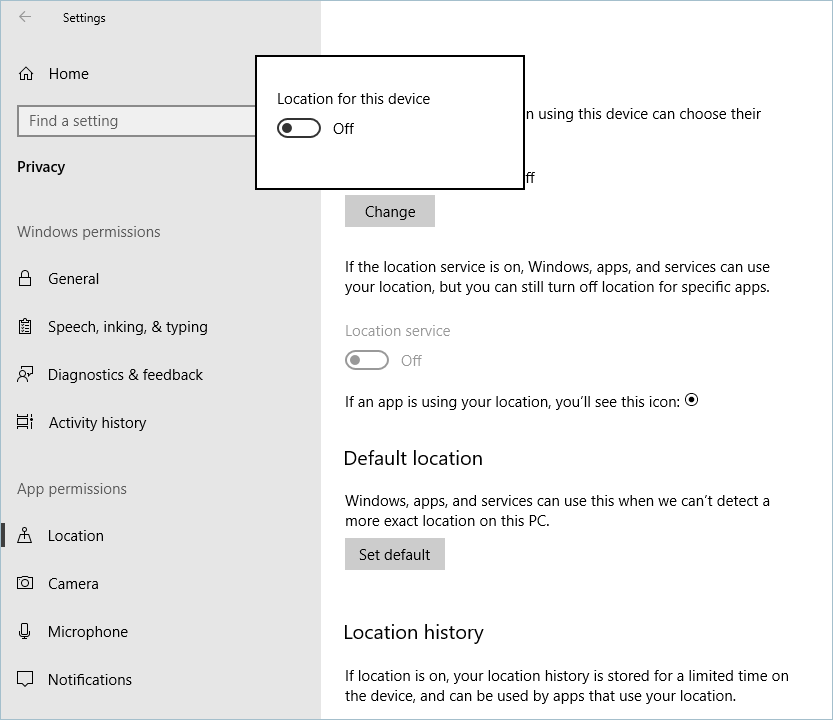
Desde el comienzo de Windows 10, Microsoft ha intentado ser más transparente en términos de privacidad. Han estado simplificando mucho la configuración de privacidad en sus actualizaciones y hay más por venir. Todos los usuarios tienen preocupaciones sobre la privacidad, por lo que hemos creado algunas configuraciones que puede realizar para obtener una experiencia más segura en Windows 10.
Siga las instrucciones proporcionadas para hacer que Windows sea más personal:
Estos días más personas usan computadoras portátiles que de escritorio debido a su movilidad y facilidad de uso. Muchas aplicaciones en línea te pedirán tu ubicación, está bien que las actives. Pero no es necesario que haga que su ubicación esté disponible para aplicaciones de terceros todo el tiempo. Windows 10 almacena el historial de su ubicación. Puede controlar su ubicación desde la configuración dada. Para controlar la configuración de la ubicación:
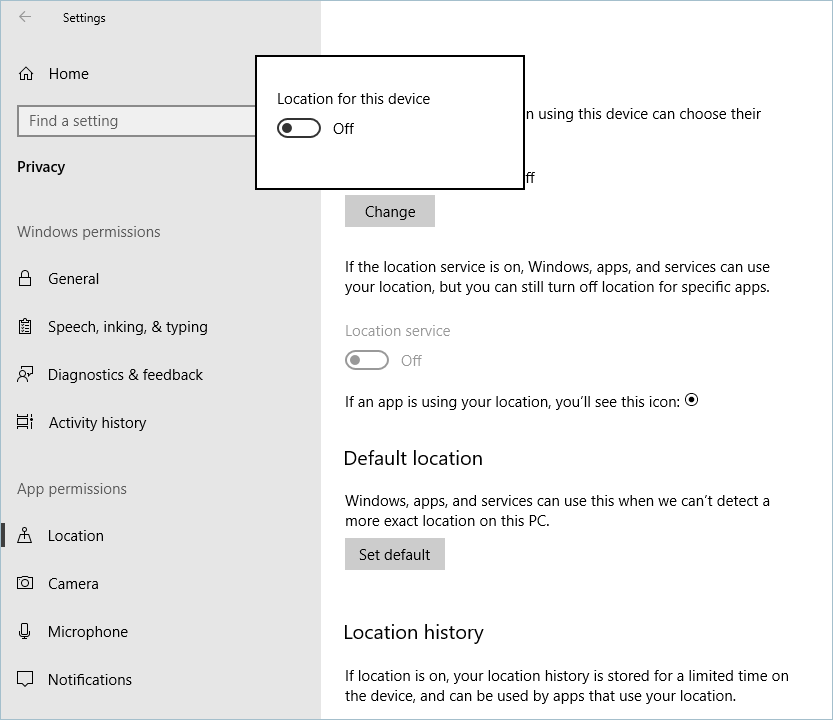
Desactivar el servicio de ubicación
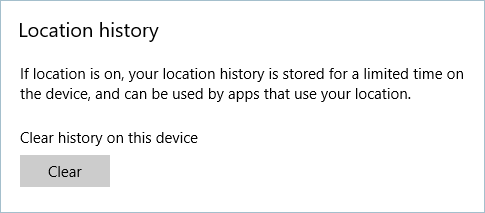
Borrar el historial de ubicaciones
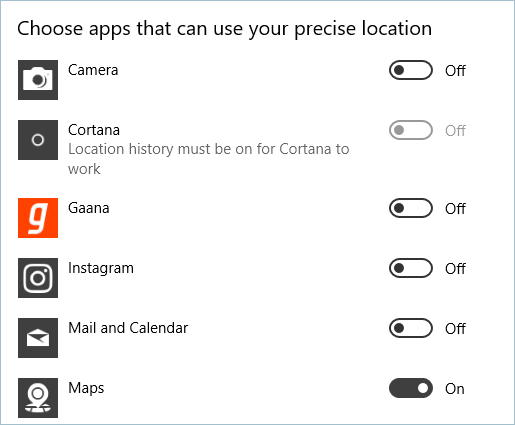
Ubicación activada para aplicaciones específicas
Relacionado: 10 formas de acelerar su PC con Windows 10.
Su cuenta de Microsoft tiene una identificación de publicidad para usted. Este ID es único para cada usuario. Permite que Microsoft recopile la información sobre sus intereses, lo que hace que los anuncios sean más interesantes para usted. Depende totalmente del uso que usted haga de las aplicaciones. Puede desactivar esta opción, lo que impedirá que Microsoft use su información basada en intereses. Para deshabilitar esta opción:
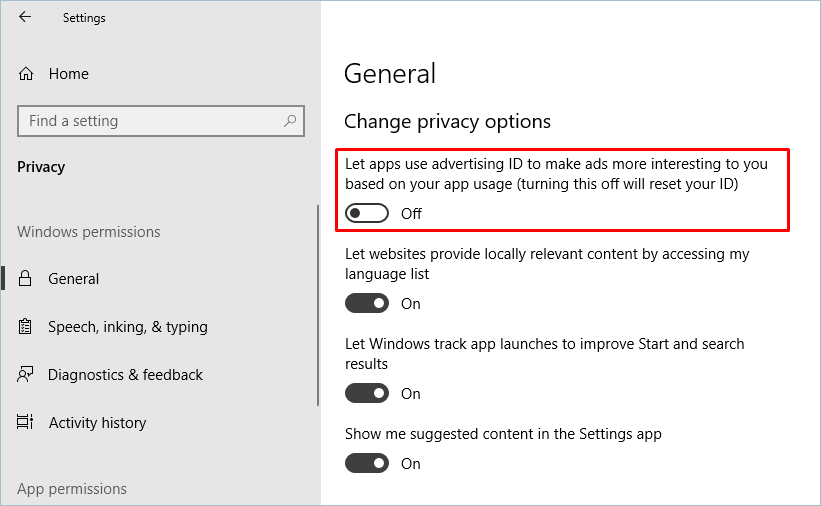
Desactivar las opciones de publicidad
Relacionado: Aprenda cómo Google rastrea sus actividades.
Cortana es un asistente virtual de clase mundial que se ejecuta en millones de dispositivos en Windows ahora mismo. Toma información sobre tus intereses y trata de conocerte mejor. Además, utiliza tu voz para administrar diferentes tareas en la PC. Muestra muchas sugerencias basadas en los intereses y preferencias que tengas. Puede desactivar estas opciones para mantener su privacidad.
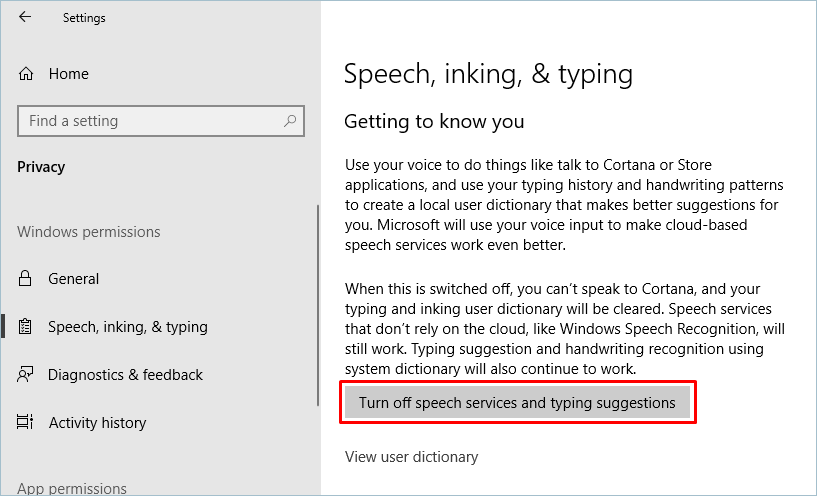
Desactivar los servicios de sugerencias de Cortana
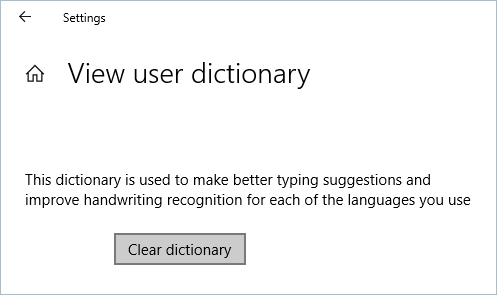
Borrar el diccionario del usuario
Después de esto, Cortana no podrá averiguar más sobre usted y sus búsquedas anteriores, las sugerencias de escritura ya no estarán disponibles.
Todos los datos que envía desde su PC a cualquier lugar en Internet, van desde los servidores del ISP. Mientras viaja también, se conecta a algunas redes Wi-Fi desconocidas que invaden sus preocupaciones de privacidad. Debe tener más cuidado al usar redes Wi-Fi. Usar una conexión VPN es más seguro en estas condiciones (Enlázalo con tu artículo de conexión VPN). De manera predeterminada, la mayoría de las conexiones Wi-Fi nuevas son públicas, puede hacerlas privadas:
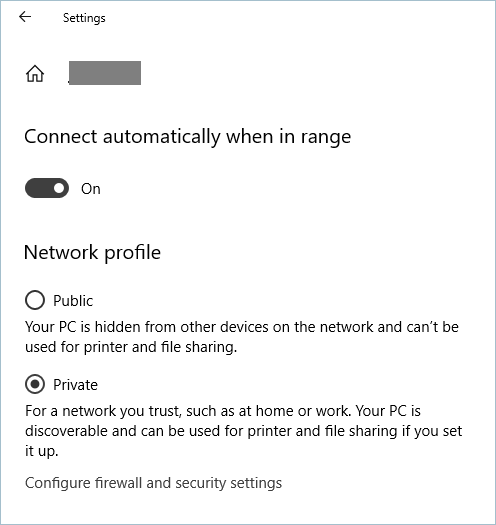
Hacer WiFi privado
Cuando sincroniza sus datos con la nube una vez y luego siempre se ejecuta en segundo plano. Windows 10 sincroniza sus datos como contraseñas guardadas, configuraciones personalizadas, temas, etc. con OneDrive. Si está utilizando una cuenta de Microsoft, puede desactivar la configuración de sincronización. Para hacer esto:
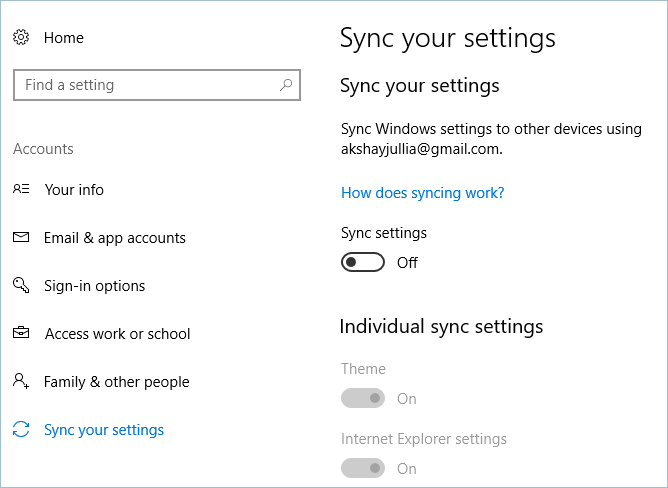
Desactivar la configuración de sincronización
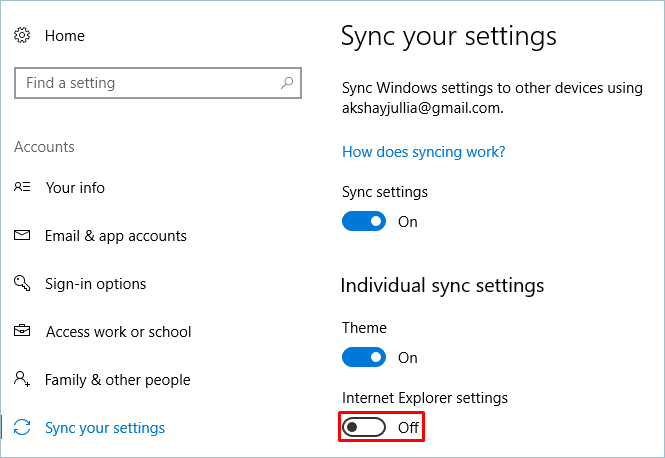
Desactivar la configuración de sincronización individual

Salir de OneDrive